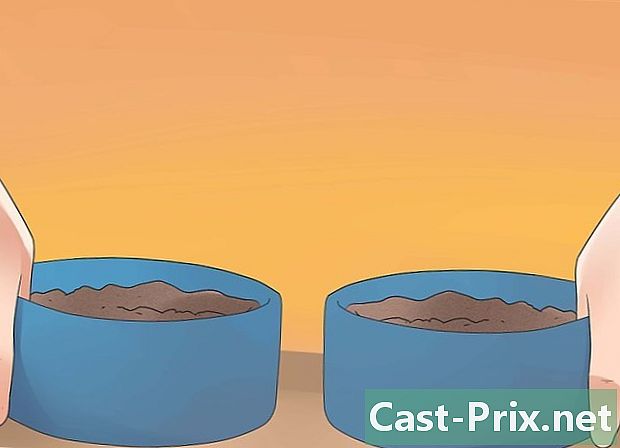Ako opraviť počítač s pomalým pohybom
Autor:
Roger Morrison
Dátum Stvorenia:
28 September 2021
Dátum Aktualizácie:
21 V Júni 2024

Obsah
V tomto článku: WindowsMac OS X
Je váš počítač pomalší ako slimák? Ak je to váš prípad, alebo ak chcete iba zvýšiť rýchlosť, existuje niekoľko tipov a veľa optimalizácií, ktoré vám môžu pomôcť zvýšiť rýchlosť. Väčšina z týchto tipov je zadarmo a vyžaduje si iba pár minút času. Postup zrýchlenia počítačov so systémom Windows a Mac nájdete v kroku 1 nižšie.
stupňa
Metóda 1 Windows
-

Spustite antivírusové kontroly a kontroly škodlivého softvéru. Vírusy a iné škodlivé programy sú jednou z hlavných príčin spomalenia výkonu. Adware môže spomaliť váš počítač a obmedziť vaše sieťové pripojenie a vírusy môžu dramaticky zvýšiť využitie procesora a pevného disku. Odstránenie škodlivých programov by malo byť vašou hlavnou prioritou a vždy by ste mali mať nainštalovaný ľahký antivírusový program, napríklad BitDefender alebo Avast.- Odstránenie vírusov môže byť náročným procesom a často môže byť jednoduchšie zálohovať a preinštalovať operačný systém namiesto pokusu o ich nájdenie a odstránenie.
-

Skontrolujte zdravie pevného disku. Poškodený pevný disk môže výrazne spomaliť rýchlosť vášho počítača, čo môže nakoniec viesť k poškodeniu súborov a zlyhaniu počítača. Všetky pevné disky zlyhajú jeden alebo druhý deň, preto je dobré vždy dohliadať na zdravie pevného disku.- Nástroje na kontrolu chýb môžete použiť pomocou zabudovaného nástroja Disk Manager alebo si môžete stiahnuť kompletnejšie programy, ktoré na vašom pevnom disku môžu vykonávať sériu testov.
- Defragmentácia. Fragmentovaný pevný disk spomalí váš počítač a ovplyvní rýchlosť načítania a zápisu programov na pevný disk. Pravidelné defragovanie pevného disku vám pomôže zabezpečiť, aby sa vaše programy načítali čo najrýchlejšie. Defragmentácia sa vykonáva automaticky na najnovších verziách systému Windows, je však dôležité ju pravidelne kontrolovať.
-

Vyčistite spúšťaciu postupnosť. Keď do svojho počítača pridávate programy, zistíte, že mnoho z nich sa pridáva do spúšťacej postupnosti počítača. Aj keď to môže byť užitočné, ak tieto programy často používate, prebytok programov môže mať negatívny vplyv na rýchlosť počítača, najmä na čas zavedenia systému. Odstránenie nepoužitých programov z počítača zlepší zavádzaciu postupnosť.- Aj keď program často používate, nemusí sa nevyhnutne začínať s počítačom. Väčšina programov funguje veľmi dobre, ak ich spustíte neskôr, takže nemusíte zavádzaciu sekvenciu ukladať na veľa programov.
-

Vyčistite pevný disk. Ak máte na pevnom disku menej ako 15% voľného miesta, môže to ovplyvniť výkon systému. Ak chcete dosiahnuť optimálny výkon, mali by ste sa na pevnom disku pokúsiť ponechať najmenej 25% voľného miesta. To umožní programom čítať a zapisovať oveľa rýchlejšie. Odinštalujte staré programy, ktoré už nepoužívate, a pravidelne vyčistite staré súbory a dokumenty.- CCleaner je veľmi výkonný program na čistenie pevného disku. Základná verzia je bezplatná a dokáže rýchlo prehľadať počítač a vyčistiť nevyužité súbory a položky v registri.
- Odinštalovanie starých programov je vynikajúci spôsob, ako udržať počítač v prevádzke. Mnoho programov beží na pozadí a začína s počítačom. Ak tieto programy nepoužívate, používajú zdroje, ktoré by sa dali lepšie použiť inde.
-

Vyhľadajte programy s pochybným správaním. Niektoré programy z akéhokoľvek dôvodu nefungujú veľmi dobre. Ak k tomu dôjde, môžu využiť všetok váš výpočtový výkon alebo monopolizovať rýchlosť čítania a zápisu na pevný disk a spomaliť tak všetky ostatné programy v počítači. Identifikácia a odstránenie týchto programov vám pomôže zabezpečiť, aby všetko fungovalo čo najhladšie.- Pomocou Správcu úloh môžete zistiť, ktoré programy monopolizujú všetky vaše zdroje. Vyhľadajte programy, ktoré zaberajú 90% alebo viac vášho procesora, alebo ktoré zaberajú väčšinu dostupnej pamäte. Tieto programy môžete ukončiť pomocou Správcu úloh, ak nie sú kritické.
-

Nainštalujte viac pamäte. Ak ste vyčerpali všetky bezplatné možnosti na zrýchlenie vášho počítača, ale stále nedosahujete požadovaný výkon, môže nastať čas na inováciu hardvéru. Prvým bodom, ktorý môžete začať, je RAM vášho počítača. Toto je pamäť, ktorú programy používajú na dočasné ukladanie údajov, keď sú spustené. Inštalácia väčšej pamäte RAM vám vo všeobecnosti umožní spustiť viac programov súčasne, aj keď dôjde k zníženiu reakcií. Základné množstvo pamäte RAM pre moderné stolové počítače je 4 GB, pre väčšinu počítačov sa odporúča 8 GB.- RAM je jednou z najlacnejších dostupných možností aktualizácie a môžete ju nainštalovať za pár minút.
- Keď inštalujete pamäť pre stolný počítač, budete ju takmer vždy musieť inštalovať v pároch. Obidve barety budú musieť byť od rovnakého výrobcu, modelu, veľkosti a rýchlosti. Ak sa nezhodujú, vaša pamäť RAM sa nastaví na najnižšiu rýchlosť a počítač sa nemusí spustiť.
- Väčšina pamäte RAM sa predáva v pároch. Notebooky majú spravidla oveľa menšiu slobodu, pokiaľ ide o aktualizáciu pamäte RAM.
-

Nainštalujte rýchlejší pevný disk. Väčšina štandardných stacionárnych pevných diskov beží pri 7200 ot./min, zatiaľ čo väčšina pevných diskov notebookov beží pri 5400 ot./min. Inovácia pevného disku na vyššiu rýchlosť, napríklad jednotka SSD, môže výrazne zlepšiť čas načítania počítača. Toto bude obzvlášť pozoruhodné počas počiatočnej fázy.- Ak aktualizujete pevný disk, na ktorom je nainštalovaný operačný systém, budete musieť znova nainštalovať operačný systém.
- Jednotky SSD sú obvykle GB oveľa drahšie ako štandardný pevný disk, a preto sú zvyčajne menšie. Populárnym nastavením je inštalácia operačného systému a základných programov na SSD, potom použitie väčšieho štandardného pevného disku pre médiá a na ukladanie dokumentov. Takto získate veľmi rýchly operačný systém a nebudete sa musieť starať o malú veľkosť.
-

Preinštalujte alebo aktualizujte svoj operačný systém. Najlepším spôsobom, ako zlepšiť výkon, je niekedy jednoducho odstrániť lardoise a začať od nuly. Preinštalovaním systému Windows dôjde k vymazaniu pevného disku a zvýšeniu jeho výkonu. Inovácia na novšiu verziu systému Windows často zvýši výkon, hoci získanie novšej verzie vás bude stáť okolo 100 dolárov.- Ak je to možné, skúste formátovanie a preinštalovanie operačného systému najmenej raz ročne. Tým sa zabezpečí, že váš počítač bude vždy pracovať optimálnou rýchlosťou.
- Mnoho ľudí odkladá myšlienka investovať čas potrebný na preinštalovanie operačného systému. Ak už máte dobrý záložný systém, môžete naformátovať počítač a znova nainštalovať operačný systém približne za hodinu. V čase preinštalovania starých programov pravdepodobne zistíte, že ste si skutočne užili menej času, ako ste si mysleli.
Metóda 2 Mac OS X
-

Skontrolujte svoje položky pri spustení. Pri inštalácii programov do počítačov Mac zistíte, že niektoré z nich prenikajú do procesu spustenia, či už ich používate pravidelne alebo nie. Vyčistenie spúšťacej postupnosti môže výrazne znížiť čas potrebný na spustenie OS X.- Mnoho programov sa pridáva k vášmu procesu spustenia, ale v skutočnosti sa nemusí začať s počítačom. Väčšina programov bude fungovať dobre, ak ich spustíte neskôr, čím sa skráti čas potrebný na spustenie počítača.
-

Vyčistite pevný disk. Ak máte na počítači Mac dostatok miesta, pomôžu sa spustiť ďalšie programy a výrazne sa zníži čas načítania a nahrávania. Vždy sa snažte mať na pevnom disku najmenej 15% voľného a voľného miesta.- Existuje niekoľko programov Mac, ktoré môžu výrazne uľahčiť čistenie a údržbu pevného disku, napríklad OnyX, CleanMyMac a MacKeeper. Umožňujú vám presne zistiť, ktoré typy súborov zaberajú najviac miesta, čo vám umožní rýchlo odstrániť súbory, ktoré už nepotrebujete.
-

Vyhľadajte programy s pochybným správaním. Programy niekedy prestanú správne fungovať a ak áno, môžu vyčerpať všetky prostriedky vo vašom počítači. Identifikácia a odstránenie týchto zlých programov výrazne zlepší zdravie a výkon počítača.- Monitor aktivity vám umožňuje zistiť, ktoré programy najviac narušujú váš systém. Monitor aktivity môžete otvoriť v podpriečinku Utilities v priečinku Applications.
- Procesy, ktoré zaberajú väčšinu procesora alebo pamäte, budú mať veľký vplyv na výkon počítača. Pomocou stĺpcov Monitor aktivity si určte, ktoré programy sú chybné.
-

Preinštalujte OS X. Niekedy jednoducho vymazanie všetkého a začatie od nuly vám môže priniesť jedno z najlepších zvýšení výkonu. Preinštalovaním operačného systému sa odstráni všetok obsah pevného disku, preto musíte najprv zálohovať všetko. Po zálohovaní súborov by preinštalovanie operačného systému malo trvať asi jednu hodinu.- Zhodnotte programy, ktoré skutočne používate. Po preinštalovaní môžete zistiť, že používate menej programov, ako sa očakávalo, čo znamená viac voľného miesta a menej času stráveného preinštalovaním programov.
-

Inovujte hardvér. Ak ste vyskúšali všetko, ale stále si nie ste istí, ako zvýšiť rýchlosť, pravdepodobne budete chcieť zvážiť rozšírenie pamäte vášho Mac. Pamäť RAM nie je príliš drahá a môže trochu zlepšiť výkon. Neexistuje žiadna záruka, že sa tým všetko napraví, takže netrácajte príliš veľa peňazí za ciele, ktoré možno nedosiahnete.- Pamäť RAM sa dá nainštalovať do niekoľkých minút na stolné počítače a Macbooky. Rôzne systémy vyžadujú rôzne typy pamäte RAM, preto si pozrite dokumentáciu k počítaču Mac a zistite, aký typ pamäte sa má získať a koľko počítač dokáže zvládnuť.